Cài đặt Windows Updates với PowerShell
Rất nhiều người dùng bối rối về cách Cài đặt Windows Updates với PowerShell. Nếu bạn cũng đang cố gắng tìm hiểu về phương pháp này, hãy cùng theo dõi bài viết dưới đây của cúng tôi. Bài viết sẽ giải thích chi tiết về cài đặt bản cập nhật Windows PSWindowsUpdate và PowerShell.

1. PSWindowsUpdate là gì?
PowerShell là một giao diện người dùng đồ họa mạnh mẽ có thể truy cập nhiều dịch vụ khác nhau của hệ điều hành với tư cách là quản trị viên thông qua dòng lệnh. Công cụ này có thể được sử dụng để xử lý nhiều công việc khác nhau như: sao chép tệp PowerShell, kết nối với Exchange trực tuyến, tắt/khởi động lại máy tính từ xa và cập nhật Windows PowerShell.
Khi nói đến việc cài đặt bản cập nhật Windows trên Windows 10/11/8/7, hầu hết chúng ta có thể muốn sử dụng tính năng Cài đặt Windows Update. Tuy nhiên, đôi khi, Windows Updates có thể bị kẹt khi tải xuống hoặc một số mã lỗi.
Nếu bạn muốn chạy một tập lệnh tùy chỉnh để tự động hóa quá trình cài đặt hoặc vá một bản cài đặt mới, bạn có thể thực hiện lệnh ghép ngắn PowerShell Windows update với PSWindowsUpdate. Làm thế nào để cài đặt/quản lý Windows update PowerShell trên Windows 10/11? Hãy cùng đọc tiếp.
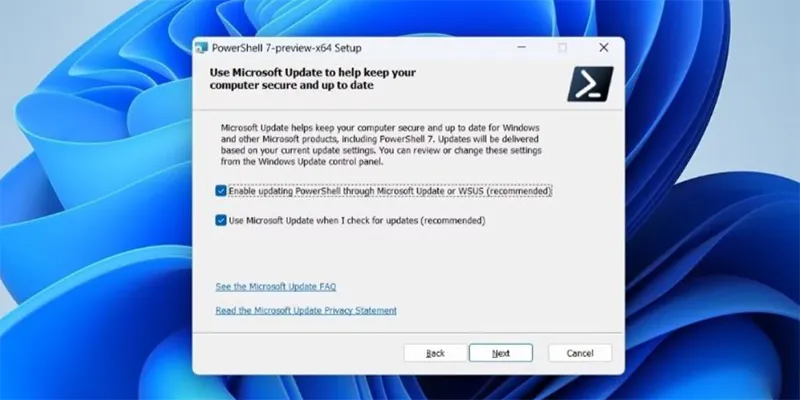
Khi nói đến cài đặt và quản lý bản cập nhật Windows PowerShell, không thể tránh khỏi việc thảo luận về mô-đun PSWindowsUpdate. Đây là một mô-đun quan trọng có thể giúp bạn cài đặt hoặc quản lý các bản cập nhật Windows từ dòng lệnh PowerShell.
Ngoài ra, nó cho phép quản trị viên kiểm tra, cài đặt, ẩn và xóa các bản cập nhật Windows từ xa bằng PowerShell trên máy chủ và máy trạm Windows. Đây là một mô-đun cộng đồng của Michal Gajda và có sẵn để cài đặt từ kho lưu trữ PowerShell Gallery. Vì vậy, nó không được tích hợp vào Windows.
Có thể bạn quan tâm Cách dừng Windows 10 Update Assistant
2. Cách cài đặt Windows Updates với PowerShell
Trong phần này, bạn sẽ học cách cài đặt bản cập nhật Windows PowerShell trên Windows 10/11. Bên cạnh đó, nó cũng giới thiệu các thông tin hữu ích khác liên quan đến bản cập nhật Windows PowerShell, bao gồm cài đặt PSWindowsUpdate, kiểm tra PowerShell để cập nhật Windows, xóa bản cập nhật Windows PowerShell,… Hãy bắt đầu khám phá.
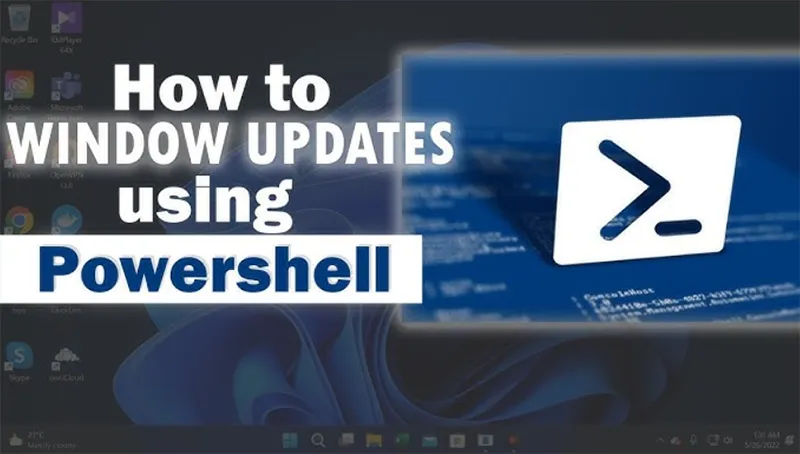
Lưu ý: Do đây là công cụ dòng lệnh, người dùng cần có kiến thức cơ bản về PowerShell để tránh thao tác sai gây lỗi hệ thống. Nếu bạn là người dùng phổ thông, cập nhật qua Windows Settings vẫn là phương án đơn giản và an toàn hơn. Còn nếu bạn là người thích tìm hiểu, làm chủ hệ thống, hoặc làm việc trong môi trường doanh nghiệp, PowerShell chắc chắn sẽ là “trợ thủ đắc lực” không thể thiếu trong việc quản lý và cập nhật Windows hiệu quả.
2.1 Cài đặt Module PSWindowsUpdate
Như đã thảo luận ở trên, mô-đun PSWindowsUpdate là cần thiết để PowerShell cài đặt các bản cập nhật Windows. Vì nó không được tích hợp sẵn trong Windows, bạn cần cài đặt nó từ PowerShell Gallery. Tại đây, bạn có thể cài đặt nó trên Windows 10/11 và Windows Server 2022/2019/2016 thông qua PowerShell PackageManagement. Để làm được điều đó:
Bước 1. Nhấp chuột phải vào menu Windows ở nút bên trái màn hình và chọn Windows PowerShell (Admin), sau đó nhấp vào Có để xác nhận.
Bước 2. Trong cửa sổ PowerShell nâng cao, nhập lệnh sau và nhấn Enter để bắt đầu cài đặt PSWindowsUpdate.
Mẹo: Cài đặt mô-đun thSWindowsUpdate yêu cầu sử dụng giao thức TLS 1.2 để kết nối. Để bật nó cho PowerShell, bạn có thể chạy lệnh
[Net.ServicePointManager]::SecurityProtocol = [Net.SecurityProtocolType]::Tls12 .
Install-Module -Name PSWindowsUpdate -Force
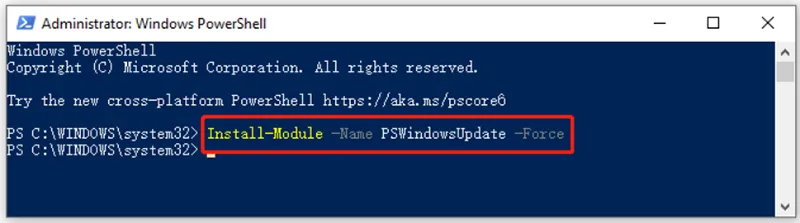
Bước 3. Sau khi cài đặt, hãy chạy lệnh sau để kiểm tra gói.
Get-Package -Name PSWindowsUpdate
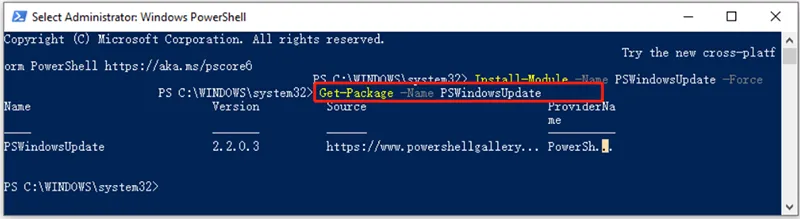
Bước 4. Bạn có thể chạy lệnh sau để hiển thị danh sách các dòng lệnh có sẵn trong mô-đun PSWindowsUpdate.
get-command -module PSWindowsUpdate
Có thể bạn quan tâm Lỗi 0xc80003F3 của Windows Update
2.2 Liệt kê tất cả các bản cập nhật Windows có sẵn bằng PowerShell
Trước khi cài đặt bản cập nhật Windows bằng PowerShell, bạn có thể kiểm tra tất cả các bản cập nhật Windows khả dụng cho máy tính hiện tại của mình bằng cách chạy lệnh Get-WindowsUpdate hoặc Get-WUList trong cửa sổ PowerShell nâng cao.
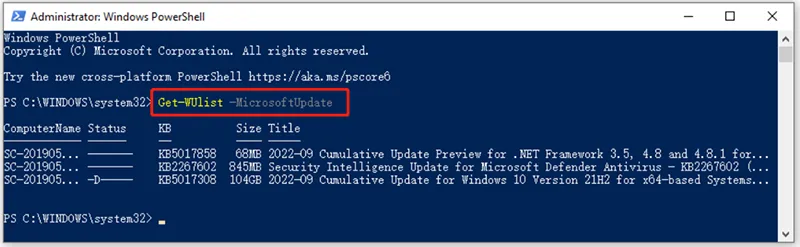
Nếu bạn muốn liệt kê tất cả các bản cập nhật có sẵn trên máy tính từ xa, bạn có thể chạy
lệnh Get-WUList –ComputerName server2.
2.3 Cài đặt tất cả các bản cập nhật Windows có sẵn bằng PowerShell
Bây giờ, bạn có thể tự động tải xuống và cài đặt tất cả các bản cập nhật Windows PowerShell có sẵn từ máy chủ Windows Update. Để thực hiện công việc này, hãy mở cửa sổ PowerShell nâng cao như chúng tôi giải thích ở trên và chạy lệnh sau.
Install-WindowsUpdate -MicrosoftUpdate -AcceptAll -AutoReboot
Hoặc
Get-WindowsUpdate -AcceptAll -Install -AutoReboot
Sau khi chạy lệnh, Windows 10/11 sẽ tải xuống và cài đặt Windows Updates và tự động khởi động lại máy tính để áp dụng những thay đổi này.
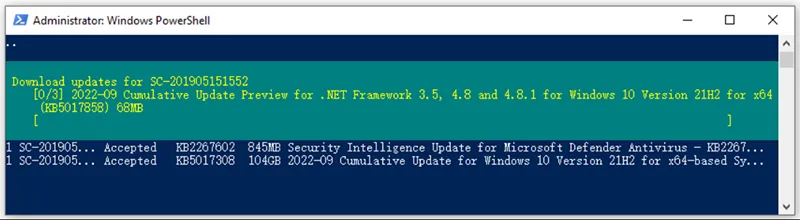
Có thể bạn quan tâm Lỗi Windows Update 8024402F
2.4 Cài đặt các bản cập nhật Windows cụ thể bằng PowerShell
Đôi khi, bạn có thể muốn cài đặt các bản cập nhật Windows cụ thể thay vì tất cả chúng. Trong trường hợp này, bạn có thể mở cửa sổ PowerShell nâng cao, nhập lệnh sau, nhấn Enter, nhập A và nhấn Enter.
Ghi chú: Tại đây bạn cần thay KB5017308 bằng tên KB của bản cập nhật bạn muốn cài đặt.
Get-WindowsUpdate -Install -KBArticleID KB5017308
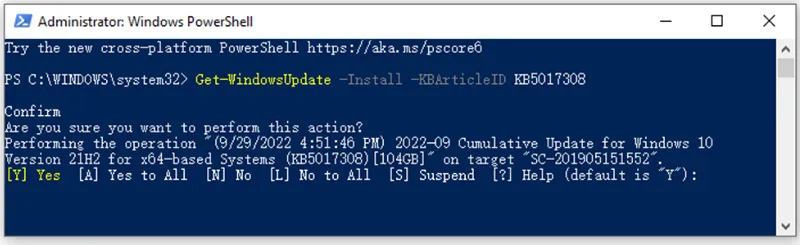
2.5 Kiểm tra Lịch sử cài đặt Windows Updates bằng PowerShell
Bạn có thể muốn kiểm tra lịch sử cập nhật Windows bằng PowerShell. Để thực hiện, bạn có thể mở cửa sổ PowerShell và chạy lệnh Get-WUHistory. Sau đó, bạn sẽ nhận được danh sách các bản cập nhật Windows mà bạn đã cài đặt trên máy tính trước đó.
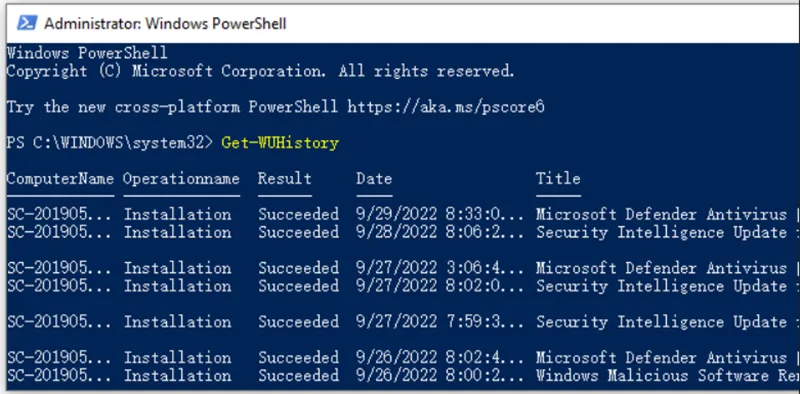
2.6 Xóa các bản cập nhật Windows cụ thể bằng PowerShell
Đôi khi bạn có thể muốn xóa các bản cập nhật Windows mới cài đặt vì một số lý do như
Windows 10 liên tục cài đặt các bản cập nhật giống nhau . Trong trường hợp này, bạn có thể chạy lệnh sau và chỉ cần chỉ định số KB là số bạn muốn xóa khỏi Windows 10/11.
Remove-WindowsUpdate -KBArticleID KB5017308 -NoRestart
Ngoài ra, bạn có thể ẩn một bản cập nhật Windows cụ thể để máy chủ Windows Update không bao giờ cài đặt nó trên máy tính của bạn. Ví dụ, bạn có thể chạy các lệnh sau để ẩn bản cập nhật KB5017308.
- $HideList = “KB5017308”
- Get-WindowsUpdate -KBArticleID $HideList –Hide
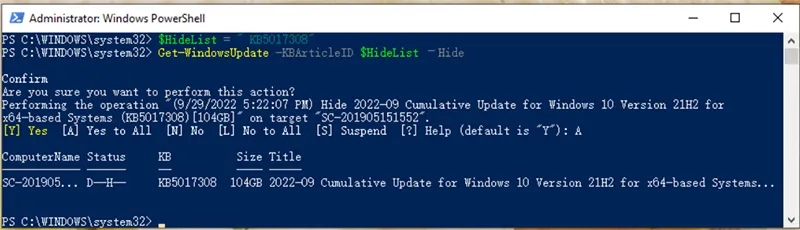
Nếu bạn muốn hiện lại bản cập nhật sau, bạn có thể chạy lệnh sau:
Show-WindowsUpdate -KBArticleID $HideList
Lưu ý: Nếu bạn không thể cài đặt Windows Updates bằng PowerShell do không đủ dung lượng đĩa, đừng lo lắng. Bạn có thể thử công cụ MiniTool Partition Wizard có thể giúp bạn khắc phục sự cố dễ dàng bằng cách phân tích dung lượng đĩa, mở rộng phân vùng, nâng cấp lên ổ cứng lớn hơn,…
Có thể bạn quan tâm Lỗi Windows Update 800B0100
3. Chuyên gia nói gì về việc Cài đặt Windows Updates với PowerShell
“PowerShell cho phép bạn cập nhật Windows một cách có kiểm soát hơn so với phương pháp GUI truyền thống.” – Richard Siddaway, MVP Microsoft
“Không nên dùng PowerShell để cập nhật nếu bạn không chắc chắn về script đang chạy.” – Ed Bott, chuyên gia Windows (ZDNet)
“PowerShell được thiết kế để trao cho người dùng quyền kiểm soát tối đa. Việc cập nhật Windows thông qua PowerShell cho phép bạn tùy chỉnh và tự động hóa sâu hơn bất kỳ giao diện người dùng nào.” – Jeffrey Snover, Kiến trúc sư trưởng PowerShell (Microsoft)
“PSWindowsUpdate module là công cụ mạnh mẽ nhất cho việc xử lý cập nhật Windows qua PowerShell. Bạn có thể lập lịch, chọn lọc bản cập nhật, và nhận thông báo – tất cả chỉ trong vài dòng lệnh.” – Adam Bertram, Chuyên gia tự động hóa hệ thống
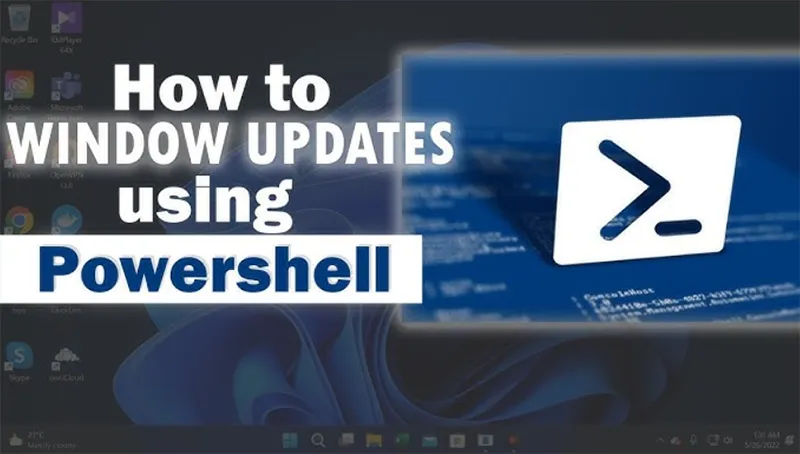
“Sử dụng PowerShell để cập nhật Windows không chỉ tiện mà còn giúp bạn tránh được các bản cập nhật không mong muốn. Trong môi trường doanh nghiệp, bạn cần kiểm soát – không phải sự ngẫu nhiên.” – Sami Laiho, Chuyên gia bảo mật hệ thống (MVP Microsoft)
“PowerShell cho phép bạn tích hợp việc cập nhật Windows vào các quy trình CI/CD, đặc biệt là trong môi trường hybrid hoặc cloud-based.” – Thomas Maurer, Senior Cloud Advocate tại Microsoft
“PowerShell không chỉ giúp cập nhật nhanh mà còn cho phép ghi log, xuất báo cáo, và giám sát chi tiết từng máy – điều mà GUI không làm được.” – Greg Shields, Pluralsight Author, IT Trainer
“Nhiều trường hợp Windows Update bị treo ở giao diện truyền thống, nhưng PowerShell vẫn có thể cài đặt cập nhật thủ công bằng tay, tránh phải cài lại Windows.” – BleepingComputer, Cộng đồng kỹ thuật IT uy tín
Có thể bạn quan tâm Làm thế nào để sửa lỗi Windows Update 0x80070020 trong Windows 10?
Việc cài đặt Windows Updates bằng PowerShell không chỉ là một giải pháp thay thế cho giao diện truyền thống, mà còn là một công cụ mạnh mẽ dành cho người dùng nâng cao và các quản trị viên hệ thống. Với khả năng tự động hóa, kiểm soát chi tiết và triển khai hàng loạt, PowerShell đang ngày càng được các chuyên gia tin dùng trong việc duy trì hệ thống Windows luôn ổn định và an toàn.

Nếu bạn muốn MUA/ THAY LINH KIỆN GIÁ SỈ hoặc LẺ hãy liên hệ chúng tôi. Đội ngũ nhân viên của LINH KIỆN MINH KHOA luôn sẵn sàng hỗ trợ quý khách 24/7.
LINH KIỆN MINH KHOA ĐANG Ở ĐÀ NẴNG
- Điện thoại/Zalo Chat: 0911.003.113
- Facebook: www.facebook.com/linhkienminhkhoavn/
- Địa chỉ: 155 Hàm Nghi, Thanh Khê, Đà Nẵng








